用PS怎么把照片处理成暮色(晚上)的效果?
1、启动PS软件,并打开事先找到的森林图片,如下图所示:
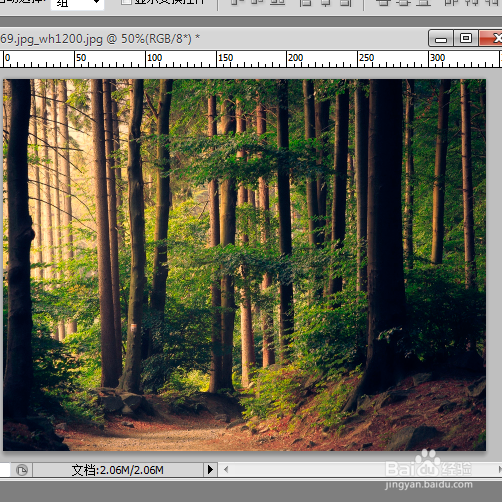
2、点击图层面板下的【创建新的填充或调整图层】,并选择【渐变映射】
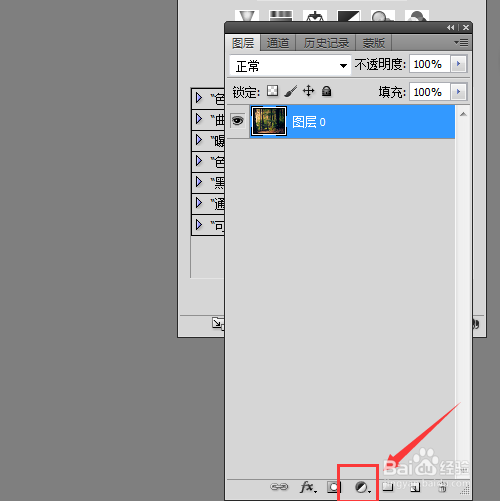
3、打开【渐变映射】调整窗口,根据需要设置其渐变颜色,这里是颜色是黑色到蓝色,如下图所示:

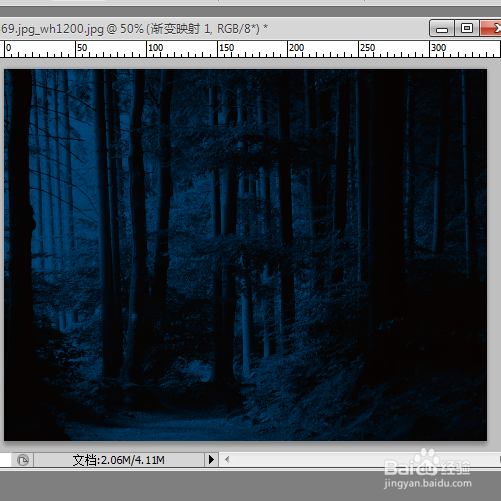
4、选择图层面板下的【创建新的填充或调整图层】按钮,并选择【曲线】,并使用曲线调整图片的明暗程度,如下图所示:

5、利用曲线调整图片的暗度后,在曲线的蒙版上利用黑色软笔刷涂抹黑暗效果。
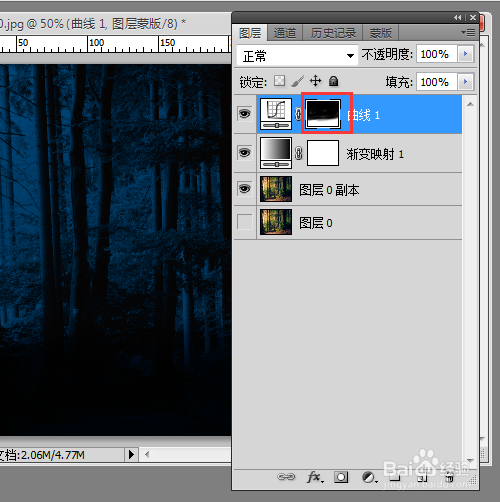
6、选择图层面板下的【创建新的填充或调整图层】按钮,并选择【色阶】,并使用色阶让图片灰蒙蒙的地方看起开变亮,如下图所示:
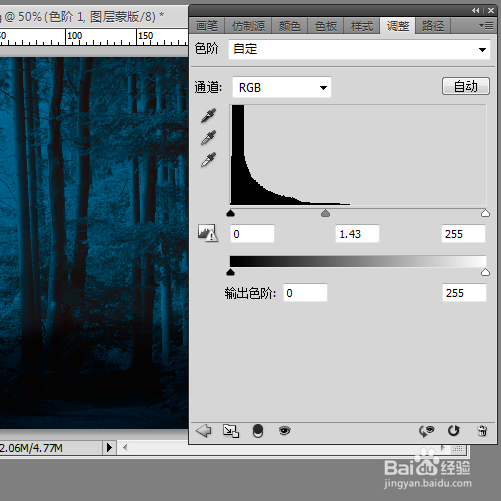
7、在色阶的蒙版上利用黑色软笔刷涂抹地面部分,效果如下图所示:

8、为了让图层看起老更加灰蒙蒙,选择【图层】-【新建图层】-【纯色】,跳出【新建图层】窗口后按确定,然后会跳出一个【拾取颜色】图层,这时我们可以给图层填充一层蓝色,设置参数如下图所示:
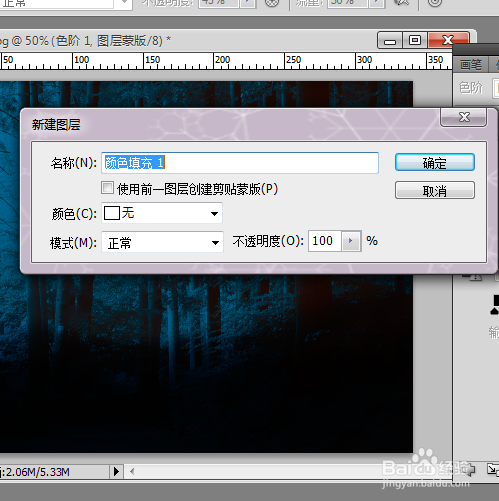
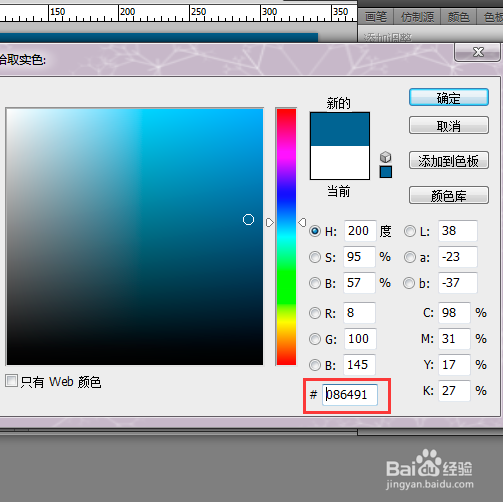
9、把该颜色填充层的不透明度改为51%,并使用黑色笔刷擦除一部分的雾的效果,效果图如下图所示:
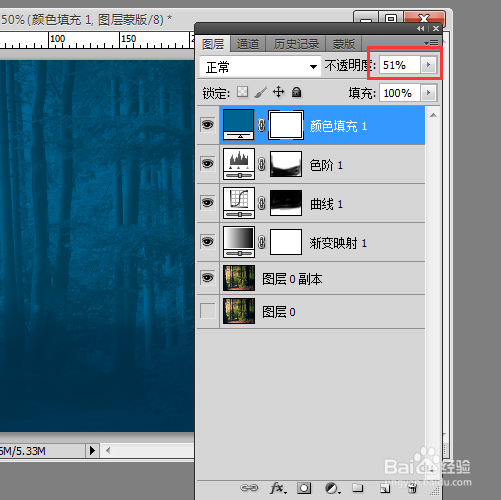

10、新建一个图层,画一个椭圆,把前景色设为蓝色(在图层中选取),并选择笔刷涂抹,涂抹后,吧该图层混合模式该为【滤色】,操作如下图所示:
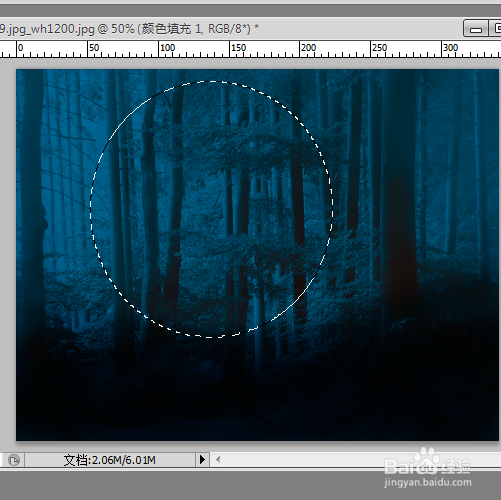
11、最终效果图如下图所示:

声明:本网站引用、摘录或转载内容仅供网站访问者交流或参考,不代表本站立场,如存在版权或非法内容,请联系站长删除,联系邮箱:site.kefu@qq.com。
阅读量:23
阅读量:58
阅读量:148
阅读量:173
阅读量:125